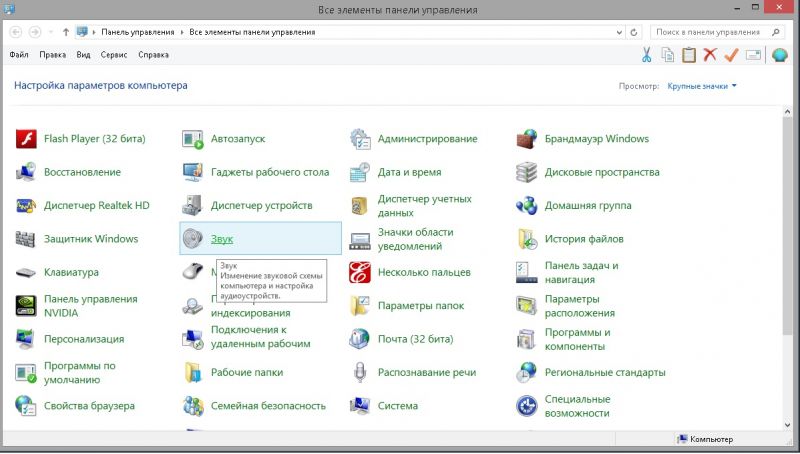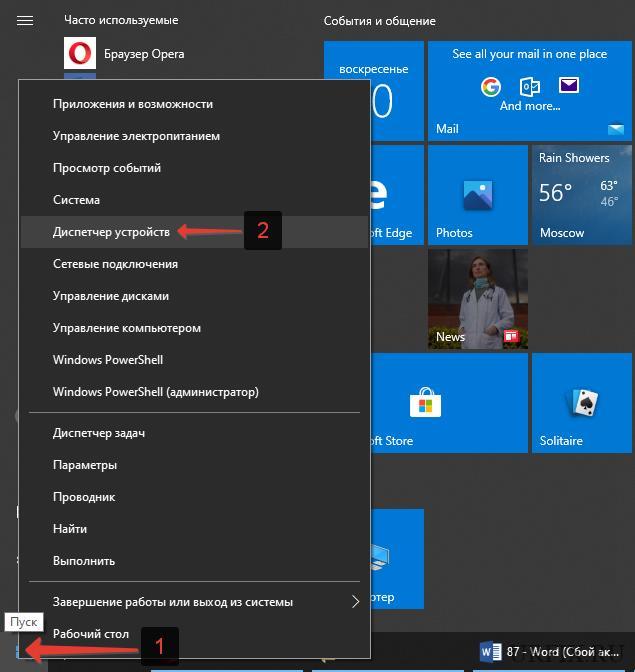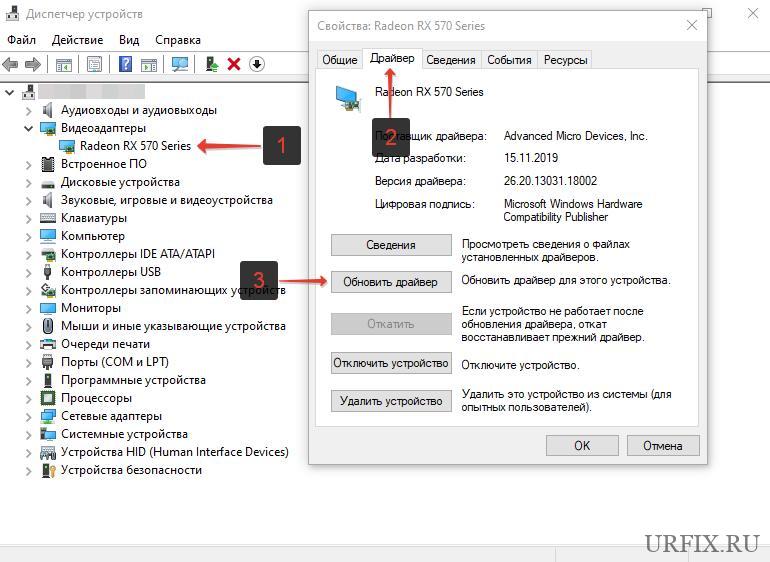Многие игроки сталкиваются с проблемами при запуске игры. В данном руководстве рассмотрено, что может вызывать такие проблемы. Тема будет пополняться.
1) Убедитесь, что ваша операционная система в нормальном состоянии и обновлена. Так, например, для Windows 7 у вас должно выть установлено Platform Update for Windows 7, а для Windows 10 — Update 1809. Операционная система должна быть 64-разрядной.
2) Убедитесь, что ваша игра обновлена, т. е. последний патч был установлен. Если у вас игра в steam, то с этим не должно быть проблем.
3) Убедитесь, что ваши драйверы для видеокарты в нормальном состоянии и обновлены. Их можно скачать по ссылкам:
3.1) NVIDIA
3.2) AMD
3.3) Intel
4) Убедитесь, что у вас стоят все зависимости из списка ниже. Если что-то из них отстутствует, то их можно скачать по соответствующим ссылкам.
4.1) Visual C++ Redistributable for Visual Studio 2015
4.2) .NET Core 2.1 Runtime (v2.1.17) x64
4.3) .NET Framework v4.7.2
4.4) Visual C++ Redistributable for Visual Studio 2017
5) Иногда проблемы возникают из-за программного обеспечение для безопасности (антивирусы). В игре используется crash reporting tool, что может быть помечено антивирусными программами как вирус и тогда антивирус будет мешать запуску игры. Вы должны проверить, что запуск игры не блокируется какой-либо из установленных вами защитной программой.
6) Удаление файлов китайского языка (иногда помогает). Удалите каталог SteamLibrarysteamappscommonMount & Blade II BannerlordModulesSandBoxModuleDataLanguagesCN со всем его содержимым.
7) Включение безопасного режима (safe mode). Вначале загрузки, после краша, игра сообщением ‘Game shut down unexpectedly on previous session. Would you like to enable safe mode?’ предлагает включить безопасный режим. Нажимаем ‘Да’. Иногда, в некоторых моментах, это позволяет избежать вылетов.

ОтветитьЦитата
Topic starter
Размещено : 29.01.2022 19:57
-
#1
Hello,
I am having a problem and would like to know if others have had a similar issue. Even better if you managed to fix it, or know of a fix.
After sorting out my party (in-game) the game froze, I then proceeded to bring up End Task and close the application that way. Now whenever I try to load into Bannerlord I get the following message:
‘Safe Mode
Game shut down unexpectedly on previous session. Would you like to enable safe mode?’
You get the choice of either ‘yes’ or ‘no’, however neither work as it tries to load into Bannerlord (goes into a loading screen) and then takes about 15 seconds before failing and returning me to windows with no message. I have tried uninstalling and then reinstalling the game (twice) and tried this forums recommended possible fixes, such as repair and replace .Net Framework (reddit post said this worked for them, didn’t for me) and do a system restore to no avail. Another side effect of Bannerlord failing to load is some of my website preferences have also been reset as a result. Seems a little odd.
Hope someone more tech savvy than me can help me out, would be very much appreciated.
Regards,
Stormflayer.
-
#2
I am here to report the same exact issue. After getting past the launcher:
‘Safe Mode
Game shut down unexpectedly on previous session. Would you like to enable safe mode?’
You get the choice of either ‘yes’ or ‘no’, however neither work as it tries to load into Bannerlord (goes into a loading screen) and then takes about 15 seconds before failing and returning me to windows with no message.
My game did not freeze prior to any of this, however. Game was running fine yesterday, I saved and quit last night with no problem. Attempted to play again about 10-12 hours later and now the game simply won’t load. I have attempted similar troubleshooting steps, though I have not uninstalled/reinstalled yet after seeing so many say that it didn’t resolve their issue.
-
#4
I tried your suggestion and it works. Thank you for the help, greatly appreciated!
Regards,
Stormflayer.
Похожая проблема, но все гораздо хуже — не пускает в игру ни под каким предлогом
- пожаловаться
- скопировать ссылку
Grebatof
Та же хрень. Запускаю, он сразу мне табличку с сейф модом показывает. Что бы я не выбрал, игра на секунду включается, затем серый экран, и пишет ошибку.
- пожаловаться
- скопировать ссылку
Ребят, да не в софте дело и уж тем более не в винде. Это косяк разрабов — фикса ждать надо. Такая хрень у многих. У Блэка даже комп намертво зависал.
- пожаловаться
- скопировать ссылку
Та же проблема. Есть решение?
- пожаловаться
- скопировать ссылку
Denis_777
Пока что нету
- пожаловаться
- скопировать ссылку
у себя победил эту балячку!установил прогу GeForce Experience,в ней выбрал игру Metro Exodus и нажал-подробнее,далее нажал -оптимизировать!далее выбрал играть и заработало!
- пожаловаться
- скопировать ссылку
Всем привет. У меня была такая проблема. Вин 10, после обновления появлялась такая надпись и игра запускалась только в безопасном режиме, с меньшим разрешением и Директ икс 11. Когда в настройках меняешь на дир 12, перезапускаешь или выбираешь отмену безопасного запуска, то игра крашилась и комп намертво зависал.
Пробовал много чего, помогло единственное- проц амд, видяха радеон. Зашел в утилиту радеоновскую, скачал для вин 10 ПО для радеон, получется обновил дрова на видяхуу чтоли)) перезагрузил и игра пошла……сука)))) до этого весь день не мог ни чего сделать.
- пожаловаться
- скопировать ссылку
Федор Половинкин
Такая же фигня была…. Обновил Radeon и всё ок!! хотя до этого работала =
- пожаловаться
- скопировать ссылку
Grand_ Vidos
Установи PhysX.
- пожаловаться
- скопировать ссылку
— DILOR-
всм,установи?)
- пожаловаться
- скопировать ссылку
Grand_ Vidos
с папки Install
- пожаловаться
- скопировать ссылку
— DILOR-
О.А как это делается?Я про такое первый раз слышу.
- пожаловаться
- скопировать ссылку
Grand_ Vidos
у меня так же было, поставил директх 12 и все стало норм
- пожаловаться
- скопировать ссылку
blin88
эх…он у меня тоже стоит(0(
- пожаловаться
- скопировать ссылку
Grand_ Vidos
у себя победил эту балячку!установил прогу GeForce Experience,в ней выбрал игру Metro Exodus и нажал-подробнее,далее нажал -оптимизировать!далее выбрал играть и заработало!
- пожаловаться
- скопировать ссылку
У меня завелась после установки всех обновлений windows 7
- пожаловаться
- скопировать ссылку
Denis_777
Спасибо огромное! Благодаря вашему комментарию я могу насладиться игрой!
- пожаловаться
- скопировать ссылку
Спасибо за подсказку. Сначала запустилась через безопасный режим, после всплывающего окна, но не сохранились настройки. А через Experience после оптимизации запустилось со всеми сохраненными настройками игры.
- пожаловаться
- скопировать ссылку
https://www.youtube.com/watch?time_continue=26&v=yamCXPtwv5g мне помогло
- пожаловаться
- скопировать ссылку
мне помогло удаление драйверов и ПО мыши roccat , из за него и танки (wot) не запускались раньше!
- пожаловаться
- скопировать ссылку
Попробуйте убрать в geforce expirience внутриигровой оверлей, в игру пустит. Но вот дальше как долго вы поиграете не могу ручаться. Больше 10 минут лично у меня вылетало.
- пожаловаться
- скопировать ссылку
The-Lone Ranger
Там еще если highlights включить, то часты вылеты сразу после начальной заставки. Я его отключил и заработало все. Еще бывают иногда вылеты на DX 12, жутко не оптимизировали его похоже. Патчей похоже много будет.
- пожаловаться
- скопировать ссылку
Кто все еще не может найти решение , я нашел еще 1 вариант ! (Мне помог только ОН!)
ИЗ папки Метро перед запуском вытаскиваете 3 файла ( credits, intro и legal.)
И игра запускается )
После сохраняетесь , и уже без Этой ошибки спокойно запускаете игру возвращая файлы на место.
- пожаловаться
- скопировать ссылку
всем спасибо,проблема решенна!
- пожаловаться
- скопировать ссылку
Grand_ Vidos каким способом решилась то проблема?
- пожаловаться
- скопировать ссылку
А на вин 7 вообще проблем не было и качество высокое игра сама поставила, хоть и дир11 и писали разрабы что на вин 7 только низкое и среднее вроде возможно
- пожаловаться
- скопировать ссылку
у меня такое было из-за ReShade! не давал игре корректно запустится
- пожаловаться
- скопировать ссылку
- пожаловаться
- скопировать ссылку
Содержание
- 1 Вылетает Mount Blade 2 Bannerlord — что делать?
- 1.1 Mount & Blade 2: Bannerlord не запускается, вылетает, тормозит и лагает – как исправить
- 1.2 Бесконечная загрузка в Mount & Blade 2: Bannerlord
- 1.3 Ошибки с загрузочным экраном Лагеря морских разбойников и вылеты
- 1.4 Mount & Blade 2: Bannerlord вылетает после сражений
- 1.5 Случайные вылеты в Mount & Blade 2: Bannerlord
- 1.6 Ошибка с отключением от мультиплеера в Mount & Blade 2: Bannerlord
- 1.7 Mount & Blade 2: Bannerlord переключается в оконный режим при запуске
- 1.8 Mount & Blade 2: Bannerlord не запускается
- 1.9 Тормоза, фризы, лаги и низкий FPS в Mount & Blade 2: Bannerlord
- 1.9.1 Отключение всех звуковых эффектов
- 1.9.2 Стандартные методы
- 1.10 Черный экран в Mount & Blade 2: Bannerlord
- 1.11 Не работают сохранения в Mount & Blade 2: Bannerlord
- 1.12 Баги и ошибки в Mount & Blade 2: Bannerlord — что делать?
- 1.13 Бесконечная загрузка в городе Пен Каннок (Pen Cannoc)
- 1.14 Загрузочный экран во время задания «Морской рейдерский лагерь» (Sea Raider Camp) и вылеты
- 1.15 Вылеты после сражений
- 1.16 Случайные вылеты игры
- 1.17 Отключения от мультиплеера, дисконнекты
- 1.18 Переключение в оконный режим при запуске
- 1.19 Черные прямоугольники и другие графические баги
- 1.20 Mount and Blade 2: Bannerlord – ошибки, баги, вылеты
- 1.21 Как стать взрослым
- 1.22 Игра вылетает
- 1.23 Bannerlord не закрывается
- 1.24 Проблемы с картинкой
- 1.25 Как повысить производительность и FPS
- 1.26 Проблемы со звуком
- 1.27 Другие советы по улучшению игры
- 1.28 Проблемы Mount & Blade 2 Bannerlord: какие есть и как устранять
- 1.29 Mount & Blade II: Bannerlord не запускается? Глючит? Тормозит? Фризит? Лагает? Низкий FPS? Зависает? Вылетает? Черный экран? Белый экран? Нет русского языка? Не работают сохранения? Выдает ошибку? Отсутствует DLL? – Решение проблем
- 1.30 Минимальные системные требования Mount & Blade II: Bannerlord
- 1.31 Рекомендованные системные требования Mount & Blade II: Bannerlord
- 1.32 Свежие драйвера, DirectX и библиотеки Windows
- 1.33 Mount & Blade II: Bannerlord не скачивается
- 1.34 Mount & Blade II: Bannerlord неправильно определяет монитор
- 1.35 Нет звука в Mount & Blade II: Bannerlord
- 1.36 Видеокарта не поддерживает DirectX 11
- 1.37 Mount & Blade II: Bannerlord очень долго загружается
- 1.38 Direct3D 11.1 API недоступен
- 1.39 Mount & Blade II: Bannerlord тормозит. Низкий FPS. Фризит. Лагает
- 1.40 Mount & Blade II: Bannerlord не запускается. Ошибка при запуске. Вылетает
- 1.41 Черный экран / белый экран в Mount & Blade II: Bannerlord
- 1.42 Mount & Blade II: Bannerlord зависает
- 1.43 Нет русского языка в Mount & Blade II: Bannerlord
- 1.44 Mount & Blade II: Bannerlord и ошибка «отсутствует DLL»
- 1.45 В Mount & Blade II: Bannerlord не работают сохранения
- 1.46 В Mount & Blade II: Bannerlord нет звука
В далеком 2012 году состоялся анонс Mount & Blade 2: Bannerlord , однако выхода игры поклонникам пришлось ждать долгих 8 лет. К счастью, их ожидания подошли к концу. Правда, как нередко это сейчас бывает, игра изобилует всевозможными ошибками. Многие жалуются на то, что она лагает, не запускается, тормозит, вылетает, фризит, бесконечно загружается или показывает черный экран. Впрочем, большинство этих багов можно исправить и в этом руководстве мы расскажем вам, как это сделать.
Вначале следует изучить минимальные системные требования этого ролевого экшена, а потом сравнить их с параметрами своего ПК. Если ваша система не дотягивает до нужных значений, то мы советуем обновить ее комплектующие. В ином случае можете не удивляться лагам и фризам.
- ОС: 64-битная Windows 7 или Windows 10
- ЦП: Intel Core i3-8100 или AMD Ryzen 3 1200
- ОЗУ: 6 гигабайт
- Видеокарта: NVIDIA GeForce GTX 660 или AMD Radeon HD 7850
- Жесткий диск: 60 гигабайт свободного места
Если ваш ПК полностью соответствует указанным выше минимальным требованиям, но игра все равно вылетает или сильно тормозит, то вам следует обновить или установить несколько важных программ. Вначале скачайте последние версии драйверов для своего графического адаптера: NVIDIA или Radeon. Затем загрузите последние или необходимые версии Microsoft DirectX, .Net Frameworks и Visual C++. Обычно этого ПО оказывается достаточно для запуска любой игры без каких-либо ошибок.
Ошибка с бесконечным загрузочным экраном в городе Pen Cannoc является одной из самых серьезных проблем в игре. Пытаетесь ли вы войти в поселение или просто гуляете по его окрестностям – вам все время будет грозить вечный экран загрузки. Единственное возможное решение, которое существует на данный момент – это перезапустить игру и избегать проклятый городок.
Неважно, что вы пытаетесь сделать там, вы можете надолго застрять в нем. Проблема с этим местом хорошо известна, поэтому можно предположить, что разработчики в ближайшее время выпустят патч. Тем временем мы рекомендуем держаться подальше от Pen Cannoc.
Ошибки с загрузочным экраном Лагеря морских разбойников и вылеты
С Лагерем морских разбойников (Sea Raider Camp) в Bannerlord связаны две ошибки: одна представляет собой бесконечный загрузочный экран, возникающий при попытке войти в локацию, а другая – вылет на рабочий стол после истечения времени квеста. Как и в случае с городом Pen Cannoc, лучше всего пока что оставить это место в покое. Если вы столкнулись с бесконечной загрузкой, то просто перезапустите игру.
Если же проблема связана с истечением времени задания, то обычным перезапуском проблему исправить не удастся. Вам, скорее всего, придется удалить файл сохранения из папки игры и начать кампанию заново. Так что, пока разработчики не исправят ошибки с этим лагерем, лучше держаться от него подальше.
Чтобы исправить ошибку, из-за которой игра вылетает после битв, вам нужно вернуться к старому сохранению. Дело в том, что Bannerlord может вылететь уже после того, как вы выиграете битву, захватите добычу и пленников и нажмете «Done». Этот конкретный файл сохранения продолжит «крашить» игру, независимо от того, что вы делаете.
Поэтому вам нужно будет загрузить более ранние сохранения еще до того, как произошло сражение. Важный совет: создавайте несколько файлов сохранений на протяжении всей игры, потому что вылет может произойти в любой момент и все поломать.
Существует несколько возможных причин случайных «крашей» игры. Например, если вы выполняете задание «Армия браконьеров» (Army of Poachers) или квест «Лагерь морских разбойников» (Sea Raider Camp), то по истечению срока их действия, Bannerlord продолжит постоянно вылетать. Если можете, то вернитесь к старому сохранению. В противном случае вам придется начать кампанию заново.
Вы также можете попробовать загрузить и установить .NET Framework 4.7.2 или .NET Framework 4.8 . По-видимому, старые версии этой программки лучше взаимодействуют с данным игровым проектом. Тем не менее, этот способ помогает далеко не всегда.
Проблема заключается в неработающих должным образом серверах. Это не является чем-то необычным или неожиданным для игр с ранним доступом. Тем не менее, в случае с Bannerlord ситуация со временем лишь ухудшится, так как все большее число людей захотят сыграть в нее. Прямо сейчас игра работает довольно стабильно. Если же у вас возникли проблемы с подключением, то мы советуем вам просто подождать. Вероятнее всего, в будущем нагрузка на сервера упадет и у вас исчезнет данная ошибка.
Пока что не существует какого-либо окончательного способа для исправления этого бага. Единственное, что вы можете сделать – это вручную переключиться на любой другой режим по вашему выбору. Надеемся, что разработчики исправят данную ошибку в новом патче.
Рекомендуем вам первым делом установить последнюю версию Visual C++ и .NET Framework 4.8 (ссылка указана выше). Зачастую этого хватает для беспроблемного запуска игры.
Если игра не запускается на Windows 7 и выдает ошибку с advapi32.dll, то вам необходимо посетить официальный интернет-портал Microsoft (указан выше) и загрузить обновление KB3080149. При появлении другой подобной ошибки загуглите ее тип, а потом установите соответствующие обновления.
Если процесс установки прошел нормально, но после запуска Bannerlord ничего не происходит (не открывается даже окошко об ошибке), то проблема наверняка связана с вашим антивирусом. Отыщите папку, куда вы установили этот ролевой экшен, а потом откройте антивирус и перенесите найденную директорию в исключения. Можете также попробовать полностью выключить защитную программу.
Некоторые пользователи отмечают, что им помогает запуск игры от администратора. Для этого наведите указатель мышки на нужный ярлык, нажмите ПКМ и выберите необходимую опцию.
Этот проект может не запускаться и по таким банальным причинам как ошибка во время установки (проверьте кэш файлов в Steam) или нехватка свободного места на HDD (SSD). Снова повторим, что следует обязательно скачать все свежие драйверы и программы, указанные выше, а также проверить свой компьютер на соответствие минимальным системным требованиям.
Отключение всех звуковых эффектов
По неизвестной причине, повысить производительность игры почти в два раза, избавиться от фризов и увеличить скорость загрузки локаций можно с помощью одного простого способа:
- Откройте «Панель управления» и перейдите в раздел «Звук».
- Нажмите на надпись «Динамики», выберите «Свойства» и перейдите во вкладку «Улучшения».
- Теперь поставьте галочку напротив надписи «Отключение всех звуковых эффектов».
- Запустите игру и наслаждайтесь плавным геймплеем.
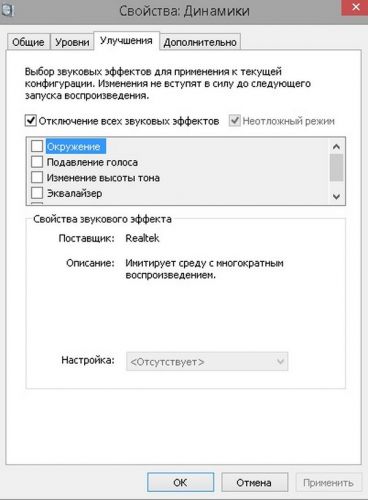
На скриншотах выше указаны все нужные этапы.
Стандартные методы
Попробовать решить проблемы с производительностью можно также несколькими обычными способами:
- Откройте «Панель управления компьютером» и выберите раздел «Электропитание». Затем отыщите режимы работы PC и поменяйте опцию на «Производительный».
- Обязательно закройте все сторонние приложения, прежде чем начать игру, так как они могут нагрузить процессор и «скушать» вашу драгоценную ОЗУ. Разумеется, нужно обязательно выйти из браузера. Советуем вам также почистить компьютера от разнообразного «хлама» с помощью программки CCleaner.
- После запуска Mount & Blade 2: Bannerlord откройте Диспетчер задач (Ctrl+Alt+Del) и перейдите в раздел «Процессы». Найдите название нужной игры, нажмите на нее правой кнопкой мышки и выберите «Высокий приоритет».
Следует также изменить значения графических настроек. Сильнее всего на частоту кадров влияют такие опции как качество теней, сглаживание (MSAA), детализация текстур (при низком объеме видеопамяти) и дополнительные эффекты NVIDIA, например, HairWorks и рейтрейсинг.
Обычно эта ошибка возникает при отсутствии нужных драйверов или появлении небольшого бага. Решить ее можно путем обновления ПО или запуска игры в режиме окна (Alt+Enter). В последнем случае, когда снова появится картинка, укажите в игровых опциях полноэкранный режим.
Добавим, что в самом начале черный экран может появиться на несколько минут. В этом случае следует просто подождать, пока он сам не пропадет.
В некоторых случаях черный экран возникает из-за перегрева комплектующих или их недостаточной мощности. Тут можем только порекомендовать сменить видеокарту на более мощную или проверить ее работоспособность.
Обычно такая ошибка возникает из-за наличия русских букв в директории, ведущей к сохранениям игры. Просто измените название папки, используя латинские буквы.
В Mount & Blade 2: Bannerlord достаточно много багов и ошибок, в том числе случайные сбои, сбои после сражений и сбои во время определенных миссий. Встречаются также бесконечные экраны загрузки, отключение мультиплеера, переключение в оконный режим при запуске и многое другое. В нашем руководстве мы покажем, что вы можете сделать с некоторыми из этих проблем.
Бесконечная загрузка в городе Пен Каннок (Pen Cannoc)
Ошибка с бесконечной загрузкой в Пен Каннок (Pen Cannoc) в Mount & Blade 2: Bannerlord — одна из самых распространенных и серьезных проблем в игре. Пытаетесь ли вы войти в город или выходите за его пределы, вам может грозить вечный экран загрузки. Единственное исправление этого бага, которое существует на данный момент — перезапустить игру и полностью избежать локации Pen Cannoc. Проблема с этим местом хорошо известна, поэтому можно предположить, что разработчики позаботятся о ней как можно скорее.
Загрузочный экран во время задания «Морской рейдерский лагерь» (Sea Raider Camp) и вылеты
В лагере (Sea Raider Camp) есть две частые ошибки, с которыми вы столкнетесь: одна с бесконечным загрузочным экраном при попытке войти, и другая, при которой вылетает игра, если время на выполнение квеста истекло. Как и в случае с Пен Каннок (Pen Cannoc), лучше всего обходить это место стороной, пока баг не исправят. Если вы столкнулись с бесконечным экраном загрузки, просто перезапустите игру.
Если вы позволили времени на выполнение миссии закончиться, то игра может вылететь на рабочий стол. Вам будет очень трудно выбраться из этого бага, даже если вы перезапустите игру. Вместо этого вам придется удалить файл багованного сохранения из папки игры и начать заново или загрузить другое сохранение. Пока разработчики не исправят проблемы с Sea Raider Camp, лучше держаться от него подальше.
Вылеты после сражений
Чтобы исправить ошибку, из-за которой Bannerlord крашится после сражений, вам нужно вернуться к старому сохранению. Игра может вылететь или перестать реагировать после того, как вы выиграете битву, захватите добычу и пленников и нажмете «Готово» (Done). Этот конкретный файл сохранения будет продолжать сбой, независимо от того, что вы делаете. Вместо перезагрузки вы должны загрузить более ранние сохранения перед битвой. Важный совет: чаще сохраняйте свой прогресс на протяжении всей игры, чтобы у вас не было только одного файла сохранения.
Случайные вылеты игры
Существует несколько возможных причин вылета Mount & Blade 2: Bannerlord. Например, если у вас есть квест «Армия браконьеров» (Army of Poachers) или квест «Морской рейдерский лагерь» (Sea Raider Camp), в которых заканчивается время на выполнение задания, игра будет продолжать ломаться. Если можете, вернитесь к старому сохранению. В противном случае вам придется удалить файл сохранения вручную и начать заново с предыдущего сохранения.
Вы также можете попробовать загрузить и установить .NET Framework 4.7.2 или .NET Framework 4.8, какой бы ни была последняя установленная версия. Кажется, что старые версии могут каким-то странным образом конфликтовать с игрой. Тем не менее, это не гарантированное решение.
Отключения от мультиплеера, дисконнекты
Многие игроки продолжают отключаться от мультиплеера в Mount & Blade 2: Bannerlord и не знают, что с этим делать. Часто проблема в том, что серверы не работают должным образом. Это не является чем-то необычным или неожиданным в играх, находящихся в раннем доступе. Тем не менее в Bannerlord сейчас много проблем с серверами. В настоящее время игра очень популярна в Steam, а чем больше людей пытаются войти, тем больше нагрузки испытывают сервера. Скорее всего, со временем мультиплеер станет работать лучше, поэтому все, что вам нужно сделать, это набраться терпения.
Переключение в оконный режим при запуске
У некоторых игроков возникла проблема, при которой игра самостоятельно переключается в оконный режим при запуске. Это, конечно, раздражает, но это не самая страшная проблема, в игре. Мы не знаем ни одного конкретного исправления для этого на данный момент. Единственное, что вам придется сделать, это переключиться из оконного режима в нужный вам режим обратно.
Черные прямоугольники и другие графические баги
Есть баг в Mount & Blade 2: Bannerlord, при котором каждый персонаж превращается в кучу черных прямоугольников. Чтобы решить эту проблему, вы можете попробовать обновить драйвера ваших видеокарт, это может привести к исчезновению прямоугольников. К сожалению, нет гарантии, что это сработает. Если этого не произойдет, единственное, что вы можете сделать, это перезапустить игру и надеяться, что сбой исчезнет.
Если вы знаете о каких-либо других багах и ошибках в Mount & Blade 2: Bannerlord, то сообщите о них комментариях. Кроме того, если вам известны способы решения вышеперечисленных проблем, то сообщите об этом в комментариях, чтобы другие игроки могли ими воспользоваться.
Mount and Blade 2: Bannerlord – ошибки, баги, вылеты
Mount and Blade 2: Bannerlord недавно вышла в раннем доступе Steam. Это означает одно — разработчики не исключают наличия множества багов и ошибок, а открытое тестирование было выбрано для того, чтобы отыскать их с помощью игрового сообщества.
Как стать взрослым
Нажав на клавишу R при создании персонажа, чтобы он стал ребенком. Однако помните, что после такого у вас не будет возможности изменить это. Поэтому не жмите R, если хотите взрослого героя.
Игра вылетает
Попробуйте уменьшить графические настройки или удалить тени. Это актуально, если сбои возникают при переходе с карты мира к поселению. Если вы не видите сообщения об ошибке, но при переходе игра продолжает вылетать, щелкните ПКМ по Mount And Blade 2 Bannerlords в вашей библиотеке Steam, выберите Свойства и перейдите на вкладку Локальные файлы. Выполните следующие действия:
- Откройте папку Modules.
- Выберите SandBox.
- Откройте ModuleData.
- Откройте Languages.
- Выберите CN.
Удалите файл std_TaleWorlds_CampaignSystem-zho-CN.xml.
Иногда подобные вылеты могут возникать из-за спутников. Поэтому можете попробовать убрать их из отряда прежде, чем переходить в поселение.
Некоторые пользователи сообщают, что после выхода из игры фактически она не закрывается и продолжает поглощать ресурсы. К счастью, пользователь под ником Raineacha нашел решение проблемы и поделился им на официальном форуме игры. Проблема связана с лаунчером игры. Вы можете избежать ее, если будете запускать игру напрямую через exe-файл.
Экзешник игры находится по адресу C:Program Files (x86)SteamsteamappscommonMount & Blade II BannerlordbinWin64_Shipping_Client.
Проблемы с картинкой
Если возникли проблемы с графическим отображением или интерфейсом пользователя, то перейдите в полноэкранный режим и вручную установите разрешение, соответствующее разрешению рабочего стола на вашем ПК. Не используйте параметр автоматического определения разрешения.
Как повысить производительность и FPS
- Отключите тени, чтобы повысить производительность.
- Судя по всему, на Windows 7 не работает мультиплеер.
- В случае проблем с памятью перезагрузите компьютер или перезапустите игру.
- Битвы численностью более 500 юнитов могут привести к сбоям.
- Изначально время загрузки при запуске было слишком долгим. Сейчас, с выходом нового патча, оно уменьшилось.
Проблемы со звуком
- На панели управления звуком откройте настройки и ищите динамики. Это устройство по умолчанию.
- Щелкните ПКМ по колонкам и выберите свойства.
- Перейдите на вкладку звуковых эффектов и отключите любые эффекты и улучшения.
- Запустите Mount And Blade 2 Bannerlord. Перейдите к настройкам звука и измените качество с 256 на 128.
- Перейдите к настройке видео и установите ограничение 65 FPS. Включите V-Sync Full.
Другие советы по улучшению игры
- Избегайте форсирования диалогов! Если будут зависания, нажмите и удерживайте TAB, чтобы покинуть населенный пункт и попасть на карту мира.
- Кроме того, если попросили сельчанина показать вам какого-то человека, ждите, пока тот его не найдет. Не нужно начинать разговор с другим персонажем!
- Создавайте хотя бы два разных сохранения, чтобы у вас был шанс в случае чего восстановить прогресс.
- Не принимайте миссию по обороне от дезертиров. Она будет работать, но если вам придется перезагружаться, то может произойти ошибка.
- Не принимайте задание, в ходе которого нужно отправиться в лагерь морских разбойников. Может быть вылет на рабочий стол. Если эта миссия будет просрочена, то игра заблокируется.
- Не пытайтесь пройтись по локации Pen Cannoc. Это может вызвать бесконечную загрузку. Исправлено последним патчем.
- Не используйте функцию блокировки предмета. Игра может вылетать на рабочий стол, когда вы попытаетесь его разблокировать или получите еще один такой же предмет.
- Не выключайте компьютер во время игры. Это может привести к повреждению сохранения.
Щелкните здесь, чтобы оценить!
Средний рейтинг 3 / 5. Количество голосов: 4
Пока нет голосов. Станьте первыми!
Поскольку вы нашли этот пост полезным.
Поделитесь им со своими друзьями!
Мы сожалеем, что эта статья оказалась для вас бесполезной
Давайте улучшим эту статью!
Расскажите, как мы можем улучшить данную статью?
Не запускается, вылетает после запуска или рандомно, бесконечная загрузка, черные прямоугольники, ошибка d3d_device_context_, пропала файл MSVCP140.dll, сбоит мультиплеер — эти и другие проблемы Mount & Blade 2 Bannerlord тоже есть.
И в этом посте — о них и о том, что и как можно устранить (пост, вероятно, будет дополнятся, так что, жмем F5).
Сначала, о важном:
как отключить заставку в Mount & Blade 2 Bannerlord
Как показывает практика, смотреть её каждый раз «почему-то» быстро надоедает. Если еще не надоело, то просто смотрим пост дальше. А если уже, то:
- открываем папку игры и в ней находим папку Videos (адрес по умолчанию —
steamappscommonMount & Blade II BannerlordModulesNativeVideos);
- если сходу найти эту папку не получается, то идем в клиент Steam, открываем «Библиотеку»> ПКМ по названию игры > «Свойства» > вкладка «Локальные файлы» > кнопка «Просмотреть локальные файлы» > в открывшемся окне находим папку «Videos«;
Ну а теперь, собственно, о настоящих проблемах. Итак, по мере поступления инфы:
проблемы Mount & Blade 2 Bannerlord — если лучники не стреляют
- жмем кнопку F4 и выставляем опцию «Fire at will» (Огонь по готовности);
- вовремя задаем направление огня и проверяем дальность до цели (если враги находятся вне зоны поражения, лучники стрелять не будут);
- также проверяем чтобы лучникам не мешал никакой из соседних отрядов (в крайнем случае кнопкой F3 быстро выбираем схему Loose).
проблемы Mount & Blade 2 Bannerlord — непонятки с модулями и с сейвами
Случатся такое может после любого патча. После установки обновы с любого из сохранений в игру зайти не получается, и Bannerlord запрашивает еще разрешение на загрузку файла с правильными модулями. Как правило, если кликнуть «Yes», то потом игра и грузится, и работает нормально. А иногда либо вообще не грузится, либо загружается, но потом через какое-то время начинает «тупо вылетать».
Есть мнение, что происходит это (т.е. сейвы предыдущей версии в новой глючат) по причине каких-то багов системе автопроверки версий игры. Причем, судя по отзывам, если проблема уже возникла, то откат игры к старой версии её не решает. И вообще она пока никак не решается. По крайней мере, способов её устранить мы пока не нашли. Так что, если после обновы сейвы не загружаются, то как временный вариант, остается только начинать новую кампанию… Появится новая инфа, пост, само собой дополним…
проблемы Mount & Blade 2 Bannerlord — виснет при запуске
Черный экран и дальше никак. Значит:
- просто перезагружаем комп;
- сначала добавляем exe-шник игры в список исключений антивируса (или отключаем антивирус на время), а затем перезагружаем комп;
- если не помогло, то открываем папку игры, находим там и удаляем файл CN (по умолчанию находится он по адресу:
SteamLibrarysteamappscommonMount & Blade II BannerlordModulesSandBoxModuleDataLanguagesCN
Ну, и еще не лишним будет также заглянуть в Центр обновлений Windows и доставить недостающие апдейты из числа обязательных.
проблемы Mount & Blade 2 Bannerlord — виснет загрузка Pen Cannoc
Это пока один из самых заметных и самых неприятных багов в игре. Стоит только попытаться зайти в Pen Cannoc, и игра почти стопудово зависнет, точнее будет то, что принято называть «бесконечной загрузкой». Устранить эту проблему нельзя. Так что, если уже угораздило на неё нарваться, то просто перезапускаем игру. И потом пытаемся в Pen Cannoc не соваться, и вообще пока лучше обходить его стороной. По крайней мере, пока разрабы этот баг не пофиксят.
проблемы Mount & Blade 2 Bannerlord — игра виснет и вылетает в Sea Raider Camp
То бишь, при попытке зайти в эту локацию игра либо виснет не этапе загрузки (бесконечная загрузка), либо туп вылетает на Рабочий стол, когда истекает время квеста. По факту получаем примерно то же самое, что и в Pen Cannoc. Поэтому если возникла проблема с загрузкой, то просто перезапускаемся. И потом стараемся в эту локацию пока не ездить.
Если же игра вылетела на Рабочий стол, когда истекло время миссии, то, как показывает практика, даже путем перезагрузки проблему не решить. В таком случае, т.е. когда после перезапуска выбраться из Sea Raider Camp все равно не получается, то закрываем игру, находим папку с сейвами и удаляем файл сохранения. И надеемся, что со следующей обновой и этот бег устранят.
проблемы Mount & Blade 2 Bannerlord — игра вылетает сразу поле завершения битвы
Тоже крайне неприятный баг. Получается, бой выиграл, лут и пленников собрал, но едва нажал Done, как игра тут же крашится. Притом вернуться можно только с предыдущего сейва (а еще лучше — с пред-предыдущего), поскольку если зайти через последний, то игра, вероятнее всего, снова вылетит. Силами юзера проблема эта, похоже, не устраняется (способов мы пока не нашли). Потому чтобы минимизировать потери от этого и других вылетов, в Mount & Blade 2 Bannerlord сохранятся надо как можно чаще и файлов сохранений делать побольше.
проблемы Mount & Blade 2 Bannerlord — игра просто вылетает (рандомно)
Иногда такое случается, когда истекает время квеста (например, Army of Poachers или в Sea Raider Camp). В таком случае, как мы уже написали выше, можно попробовать перезайти в игру через один из предыдущих сейвов. Или сначала вручную удалить последний файл сохранения, а потом заходить.
Кроме того, если играете в Bannerlord на ПК, и игра вылетает регулярно, то рекомендуется установить .NET framework 4.7.2 или .NET framework 4.8 (в зависимости от того, какая версия уже установлена). Но это все равно не является гарантированным решение проблемы.
проблемы Mount & Blade 2 Bannerlord — вылетает мультиплеер
То есть, в сетевом режиме у Bannerlord постоянно отваливается связь с сервером. И «суть басни» — в том, что в настоящее время это они так работают. А точнее, нормально не работают. И есть крепкое подозрение, что связано это не только с тем, что игрушка только вышла и народ массово ломится в неё поиграть. И не только с тем, что полмира сейчас сидит на карантине и играет во все подряд. Но будем надеяться, что хуже, чем есть, не будет, и серверы разработчики в скором времени тоже отладят…
проблемы Mount & Blade 2 Bannerlord — игра переключается в оконный режим
…на этапе запуска и автоматом. Не то, чтобы прям совсем проблема, но когда такое начинает происходить регулярно, то это «слегка» напрягает. Понятно, что это тоже баг, но как его устранить, мы еще не знаем. Потому единственное, что можем посоветовать — переключаться из оконного режима вручную. Наверняка, баг пофиксят.
проблемы Mount & Blade 2 Bannerlord — черные прямоугольники на экране
… вместо персонажей (включая свой). Когда такое наблюдается в игре, то просто перезапускаем игру. Также рекомендуется обновить драйвер видеокарты. Пока так…
проблемы Mount & Blade 2 Bannerlord — ошибка d3d_device_context_
d3d_device_context_-> Map at rglGPU_device::lock_texture Failed!
The GPU device instance has been suspended. Use GetDeviceRemovedReason to determine the appropriate action.
Вариантов пока есть только два:
- если играем на ПК с разогнанной видеокартой, то первым делом следует вернуть её к базовым параметрам (если же GPU с заводским разгоном, то понизить скорость можно с помощью утилиты MSI Afterburner, снизив в настройках частоту до 100 MHz);
- если видеокарта не разогнана, то, очень вероятно, что она просто не «тянет» игру на установленных параметрах графики, поэтому идем в «Настройки» игры и пробуем снизить все, что можно (начиная с частоты — «Max Frame Rate»), после чего перезапускаем игру и смтрим результат.
проблемы Mount & Blade 2 Bannerlord — игра не запускается (ошибка 0x5)
Если вместо на попытку запустить игру система отвечает «Failure to start process for Mount and Blade Bannerlord. Access is denied. (0x5)«, то:
- открываем папку Steam (или просто в меню Windows) и находим файл Steam.exe;
- кликаем по нему правой кнопкой мыши и в меню жмем «Свойства»;
- в окне свойств Steam открываем вкладку «Совместимость«;
- активируем опцию «Выполнять эту программу от имени администратора»;
- жмем «Применить».
После этого то же самое делаем для exe-шника самой игры (называется он Launcher.exe и находится в папке игры) и перезапускаем Mount & Blade 2 Bannerlord (лучше — с предварительной перезагрузкой компа).
проблемы Mount & Blade 2 Bannerlord — ошибка Unable to initialize Steam API
Устраняется она перезапуском клиента Steam и самой игры с правами администратора (см. выше). А если так не устраняется, то тогда надо еще добавить оба exe-шника в список исключений Защитника Windows:
… после чего перезагружаем комп и запускаем игру по-новой.
проблемы Mount & Blade 2 Bannerlord — MSVCP140.dll
В сообщении об ошибке могут быть указаны, к примеру, файлы MSVCP140.dll или MSVCP120.dll. Это не страшно. Проблема устраняется тоже сравнительно просто: надо скачать и установить свежую версию так называемого распространяемого компонента Microsoft Visual C++ для Visual Studio 2013. Лучше сразу с официального сайта службы поддержки Microsoft (вот линк). Должно помочь.
проблемы Mount & Blade 2 Bannerlord — не запускается
Если игра нормально стартовать не хочет, то сначала пробуем exe-шник в список исключений антивируса (и/или в «белый список» Защитника Windows). После этого перезагружаем комп и запускаем игру по-новой. Если и после этого игра продолжает вылетать на этапе запуска, то в порядке эксперимента на время останавливаем антивирус, перезапускаем игру и смотрим результат. Если она заработала нормально, то включаем антивирус, но добавляем в список исключений (или Защитника) всю папку игры.
Если же с антивирусом все нормально, но игра все равно не запускается, то пробуем также:
- запустить игру с правами администратора;
- перезайти в Steam (выйти, перезапустить клиент и затем зайти снова) и повторить попытку;
- запустить стандартную процедуру восстановления файлов игры («Библиотека» -> пкм по названию «Doom Eternal» -> «Свойства» -> вкладка «Локальные файлы» -> «Проверить целостность файлов«) и повторить попытку;
- добавить exe-шник игры в список исключений антивируса (либо временно отключить антивирус и попробовать перезапустить игру).
проблемы Mount & Blade 2 Bannerlord — черный экран
Если он наблюдается сразу же по факту запуска игры, то, вероятнее всего, причина данной проблемы состоит в том, что разрешение игры выше, чем разрешение монитора компа. Потому, не выключая игру, просто переводим её в оконный режим (ALT+ENTER), открываем настройки монитора, запоминаем разрешение, потом заходим в настройки Vampyr и устанавливаем соответствующее разрешение «картинки» в игре.
проблемы Mount & Blade 2 Bannerlord — нет звука
Для начала просто проверяем, включен ли звук в настройках Windows и затем, включен ли он в настройках игры. Попутно открываем «Звуки» Windows (ПКМ по значку динамика в трее), далее — вкладку «Воспроизведение» и проверяем, правильно ли выбрано устройство воспроизведения звука. Кроме того, если юзаем внешнюю саундкарту, то также проверяем и обновляем её драйвер.
Кроме того, если звук совсем пропал и/или воспроизводится он только в заставках, то:
- кликаем правой кнопкой мыши по значку динамика в трее;
- в открывшемся меню отключаем опцию «Пространственный звук (Windows Sonic для наушников)»;
- перезапускаем игру и проверяем результат.
Состоялся долгожданный релиз Mount & Blade II: Bannerlord на ПК и консолях, и несмотря на хорошую оптимизацию игры, которую нам обещали разработчики, у многих Mount & Blade II: Bannerlord на ПК возник целый ряд проблем. Если у вас Mount & Blade II: Bannerlord не запускается, глючит, тормозит, фризит, лагает, низкий FPS, зависает, вылетает, черный экран, белый экран, нет русского языка, не работают сохранения, выдаёт ошибку, отсутствует DLL и любая другая ошибка, то в данной статье мы расскажем вам, как решить проблемы с запуском Mount & Blade II: Bannerlord.
Некоторые из ошибок в Mount & Blade II: Bannerlord могут быть исправлены путем простых манипуляциях, однако часть исправить самостоятельно не выйдет и придется ждать официального обновления в виде патча. Но для начала давайте проверим соответствует ли ваш компьютер системным требованиям игры:
- ОС: Windows 7 (64-разрядные);
- Процессор: Intel Core i3-8100 / AMD Ryzen 3 1200 или эквивалентный;
- Видеокарта: Intel UHD Graphics 630 / NVIDIA GeForce GTX 660 2 ГБ / AMD Radeon HD 7850 2 ГБ или эквивалентная;
- Оперативная память: 6 ГБ ОЗУ;
- Место на диске: 60 ГБ;
- ОС: Windows 10 (64-разрядные);
- Процессор: Intel Core i5-9600K / AMD Ryzen 5 3600X или эквивалентный;
- Видеокарта: NVIDIA GeForce GTX 1060 3GB / AMD Radeon RX 580 или эквивалентная;
- Оперативная память: 8 ГБ ОЗУ;
- Место на диске: 60 ГБ.
Свежие драйвера, DirectX и библиотеки Windows
Перво-наперво, чтобы отсечь самые банальные причины неработоспособности игры, советуем обновить драйвера для видеокарты до последних и установить актуальные версии библиотек Windows, а также DirectX.
Некоторые геймеры столкнулись с проблемой, когда лаунчер останавливает скачивание Mount & Blade II: Bannerlord. Как только вы убедитесь, что у вас достаточно места на жестком диске, попробуйте перезапустить программу. Если это не сработало, перезагрузите компьютер, а затем измените регион загрузки в клиенте. Если и это не решит вопрос, то проблема может быть на стороне сервера.
Если у вас подключено несколько мониторов, выходов несколько – отключить дополнительные мониторы или играть в оконном режиме.
Если у вас возникла эта проблема, вы можете попробовать установить качество звука в панели инструментов Realtek HD по умолчанию (16bit, 48kHz). Некоторые встроенные звуковые карты могут вызывать проблемы при более высоком качестве, поскольку большинство из них в действительности не могут воспроизвести его.
Видеокарта не поддерживает DirectX 11
Ряд игроков сообщают о получении сообщения об ошибке «ваше устройство не поддерживает DirectX 11». Ни один из обычных методов устранения неполадок (новые драйверы, старые драйверы, отключение встроенной графики) не работает.
Если вам кажется, что загрузка Mount & Blade II: Bannerlord происходит слишком долго, то можете попробовать установить высокий приоритет для игры в диспетчере задач Windows.
Direct3D 11.1 API недоступен
Игроки, все еще использующие Windows 7 в качестве основной операционной системы могут столкнутся с ошибкой «Direct3D 11.1 API недоступен». В качестве решения этой проблемы, можно обновить операционную систему и установить все обновления.
Если у вас Mount & Blade II: Bannerlord тормозит или показывает низкий уровень FPS, то первым делом советуем вам переустановить драйвера видеокарты, от этого FPS в Mount & Blade II: Bannerlord может значительно подняться. Также по необходимости установите последние версии Microsoft Visual C++ 2010 и DirectX, на которые даны ссылки выше.
Если это никак не помогло, и все еще наблюдается низкий FPS и торможение в игре, то при первом запуске измените настройки графики. Первым делом понизьте / отключите сглаживание, снизьте настройки детализации и дальности прорисовки в Mount & Blade II: Bannerlord. Можно также отключить настройки пост-обработки, чаще всего они требуют много ресурсов ПК, и их отключение значительно увеличит производительность игры и не сильно скажется на качестве картинки.
Также стоит после установки игры скачать патч первого дня, если таковой вышел, и обновить игру. Возможно, это поможет вам избежать большей части проблем.
Чаще всего проблемы с запуском игры возникают из-за неправильной или некорректной установки. Убедитесь, что во время установки не было ошибок. В случае их возникновения при установке Mount & Blade II: Bannerlord, отмените ее и запустите установку снова, предварительно отключив антивирус. Также нужно помнить, что в пути до папки установки игры не желательны знаки кириллицы. Используйте только латинские буквы и цифры. После установки запустите игру от имени Администратора.
Если же и это не помогло, и вы наблюдаете ошибку при запуске Mount & Blade II: Bannerlord, зафиксируйте код, текст ошибки и отправляйтесь в службу поддержки игры . Всё таки там сидят программисты и люди, разбирающиеся в кодах выдаваемых ошибок.
Если после запуска Mount & Blade II: Bannerlord вы видите черный экран, попробуйте перевести игру в оконный режим, для этого нужно нажать комбинацию клавиш Alt+Enter. После снова перейдите в режим полного экрана, повторно нажав комбинацию этих клавиш.
Черный или белый экран в играх чаще всего встречается из-за проблем с графическим процессором. Убедитесь, что ваша видеокарта соответствует минимальным требованиями игры, которые мы означили выше, также обновите драйвер видеокарты. Второй причиной может быть может работа на разрешениях, которые не поддерживаются игрой.
Причины зависаний зачастую примерно такие же, как и вылетов: многие зависания напрямую связаны с самой игрой, а вернее с ошибкой разработчиков при ее создании, либо с драйверами или библиотеками Windows, поэтому советуем обратиться к пункту в начале данного материала.
Официально Mount & Blade II: Bannerlord полностью переведена на русский язык. Так что скачивать сторонний русификатор не рекомендуется. Если у вас нет русского языка в игре, попробуйте сменить язык в настройках игры.
Зачастую, проблемы, связанные с отсутствующим DLL-файлом, возникают, когда при запуске Mount & Blade II: Bannerlord обращается к определенным DLL-файлам, и когда игра не находит их, ожидаемо вылетает. Чтобы побороть данный недуг, нужно найти необходимую библиотеку DLL, а затем установить её в системе Windows. Проще всего сделать при помощи DLL-fixer , которая сканирует вашу систему и быстро находит недостающие библиотеки DLL.
Если у вас не работают сохранения в игре, или игра не сохраняется, убедитесь, что у вас достаточно места на диске, где лежит папка с сохранениями игры, чаще всего это диск «С» – диск с установленной OC. Также удостоверьтесь, что путь до папки сохранений имеет только латинские буквы.
Перед запуском Mount & Blade II: Bannerlord убедитесь, что в другой программе есть звук. После этого посмотрите, не отключен ли звук в настройках самой игры и правильно ли там выбрано устройство для воспроизведения звука. Далее следует во время работы игры открыть микшер и проверить, не отключился ли звук там.
При запуске PUBG Lite, некоторые игроки сталкиваются с появлением ошибки SAFE MODE и последующей «DX11 feature level 11.0 is required to run the engine». Игра при этом не запускается.
В этой статье рассмотрим, почему выдает ошибку PUBG Lite — SAFE MODE и что делать, чтобы исправить ее.
Полный текст ошибки:
PUBG Lite — SAFE MODE
The game was closed unexpectedly. it will launch as SAFE MODE. Please contact us if it doesn’t solve the problem.
DX11 feature level 11.0 is required to run the engine.
Скриншоты:
В переводе с английского на русский текст данной ошибки гласит следующее:
PUBG Lite — БЕЗОПАСНЫЙ РЕЖИМ
Игра была неожиданно закрыта. Она запустится в безопасном режиме. Пожалуйста, свяжитесь с нами, если проблема не решится.
DX11 версии 11,0 необходим для запуска игры
Почему выдает ошибку PUBG Lite SAFE MODE
Почему возникает ошибка PUBG Lite SAFE MODE? Очевидно, что проблема кроется в DirectX – наборе программного интерфейса, разработанного для решения задач, связанных с программирование для OS Windows. Но дело также может быть и в видеокарте.
Выдает ошибку PUBG Lite SAFE MODE – как исправить
Решение проблемы будет поэтапным, начнем с разбора обновления драйверов видеокарты, а затем перейдем к обновлению версии DirectX.
Как исправить ошибку PUBG Lite SAFE MODE:
- Перейти в диспетчер устройств Windows. Сделать это можно кликнув по меню «Пуск» и выбрав соответствующий пункт. Или найти его через встроенную в ОС форму поиска;
- Нажать на «Видеоадаптеры», чтобы увидеть все подключенные к компьютеру видеокарты;
- Открыть свойства основной видеокарты, кликнув 2 раза по ней или, вызвав контекстное меню правой кнопкой мыши;
- Перейти во вкладку «Драйвер»;
- Нажать «Обновить драйвер». И дождаться, пока система выполнит поиск и обновление ПО до новой версии;
- Далее необходимо зайти на официальный сайт Microsoft и скачать последнюю версию DirectX;
- Процесс установки описывать, думаю, не стоит. Он стандартный и сложностей вызывать не должен. После выполнения всех действий желательно перезапустить компьютер и попробовать запустить PUBG Lite. Ошибка SAFE MODE более не должна появляться.
Если установка драйверов для видеокарты через диспетчер устройств Windows не удалась, а такое возможно, если используется устаревшая версия операционной системы, или из-за программных ошибок, то следует скачать их с официального сайта разработчика:
- Nvidia Graphics
- ATI RADEON Graphics (AMD)
- INTEL Graphics
Также можно использовать специализированный софт для обновления драйверов – Driver Booster.
Для исключения возможности появления других ошибок и неполадок в игре нужно убедиться, что на компьютере установлены все необходимые компоненты:
- Microsoft Visual C++
- .NET Framework 4.5.2
PUBG Lite SAFE MODE – что делать, если ошибка не исчезла
Если перечисленные выше действия не помогли исправить ошибку «PUBG Lite — SAFE MODE», то, скорее всего, видеокарта просто не поддерживает актуальную версию DX. Узнать, какая версия DirectX поддерживается видеокартой можно посмотрев информацию на сайте:
https://www.overclockers.ua/video/gpu/
В таком случае можно попробовать поставить максимальные настройки производительности для видеокарты. Для этого необходимо:
- На рабочем столе Windows кликнуть правой кнопкой мыши, вызвав контекстное меню;
- Выбрать настройки Nvidia Radeon;
- Выбрать режим высокой производительности.
Но это не гарантирует запуск PUBG Lite. И даже если она запуститься, нужно быть готовым к тому, что fps в игре будет крайне низким.
Не нашли ответ? Тогда воспользуйтесь формой поиска:
Бывают ситуации, когда при запуске PUBG Lite выходит черный экран, выдающий ошибку Safe Mod. Сегодня мы расскажем вам о том, как эту ошибку исправить.
Если выскакивает эта ошибка, значит у вас что-то не в порядке с Direct X. Но прежде, чем его обновлять – попробуйте сделать следующее:
- Нажмите комбинацию клавиш Windows (окно) + R – в поисковике найдите файл dxcpl.
- Находите кнопку Edit List… и нажимаете на троеточие.
- Далее – нужно найти файл с игрой (PUBGLite.exe) и правильно указать доступ к игре (к диску С или D, где у вас находятся основные файлы игры.
- Применяете и сохраняетесь. Все, что останется – это запустить игру от имени администратора.
Если первый способ не помог – значит ошибка, скорее всего, в настройках видеокарты или в драйверах, поэтому давайте посмотрим, что с этим можно сделать.
1. Кликаем на рабочем столе правой кнопкой мышки и выбираем настройки Nvidia (или Radeon, смотря у кого какая видюха).
2. Находим пункт «Управление настройками 3D».
3. Находим пункт «Глобальные параметры», и выбираем «Высокопроизводительный процессор NVIDIA».
4. Сохраняем изменения.
Если не помогло и это – тогда попробуйте обновить драйвера видеокарты. Уж это поможет в любом случае. Для этого будет нужно:
1. Найти официальный сайт Nvidia (или Radeon).
2. Переходим на этот сайт.
3. Исходя из данных вашего компьютера – выбираете, подходящие вам, драйвера.
4. Сайт выдает вам нужные драйвера, вы их скачиваете, устанавливаете и перезагружаете ПК.
Придумать способа лучше этого – не получится. В 95% случаев, переустановка драйверов приносит свои плоды, а если не поможет и она – попробуйте переустановить и игру.
Если же и это не поможет – тогда у вас глобальная беда с ПК, и без специалиста – тут не обойтись.
Автор публикации
1 875
Если вы зарегистрируетесь сможете: скачивать все файлы с сайта, конкурсы, доступ к различным модулям.
Комментарии: 5Публикации: 359Регистрация: 05-08-2019
( 15 оценок, среднее 4.13 из 5 )